如何在 Mac 上的 Safari 自动填充中更新和编辑保存的密码
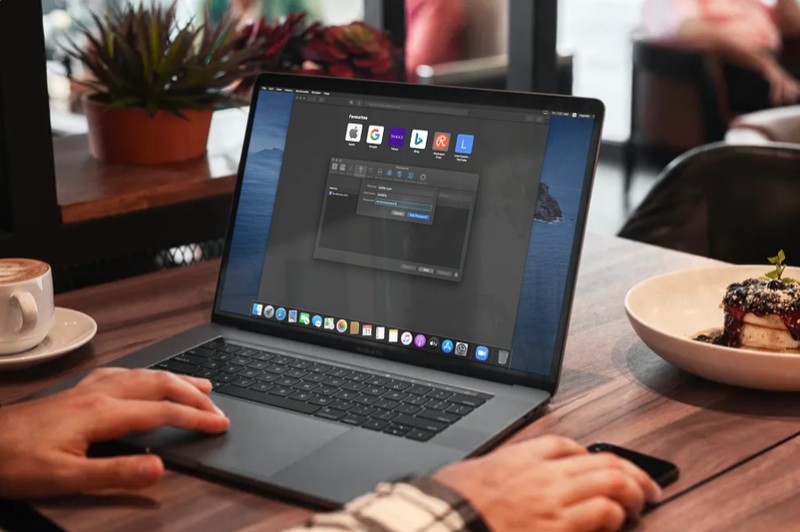 如何将密码添加到 Mac 上的 Safari 自动填充,您也可以更新和编辑这些密码登录凭据。
如何将密码添加到 Mac 上的 Safari 自动填充,您也可以更新和编辑这些密码登录凭据。
在本文中,我们将讨论如何在 Mac 上的 Safari 中更新和编辑保存的登录信息、用户名和密码。
如何在 Mac 上的 Safari 中编辑保存的用户名和密码
随着时间的推移更新 Safari 保存的密码在 macOS 系统上是一个相当简单和直接的过程。只需按照以下步骤开始。
- 从 Dock 打开 Mac 上的“Safari”。

- 点击菜单栏中的“Safari”并从下拉菜单中选择“首选项”,转到 Safari 的设置。

- 这将在您的屏幕上打开一个新的设置窗口。点击“密码”选项卡,如下所示。

- 您需要输入 Mac 的用户密码才能访问存储的数据。

- 在这里,您将能够看到已添加到 Safari 的网站密码列表。选择一个网站并单击“详细信息”以编辑该特定网站的登录信息。
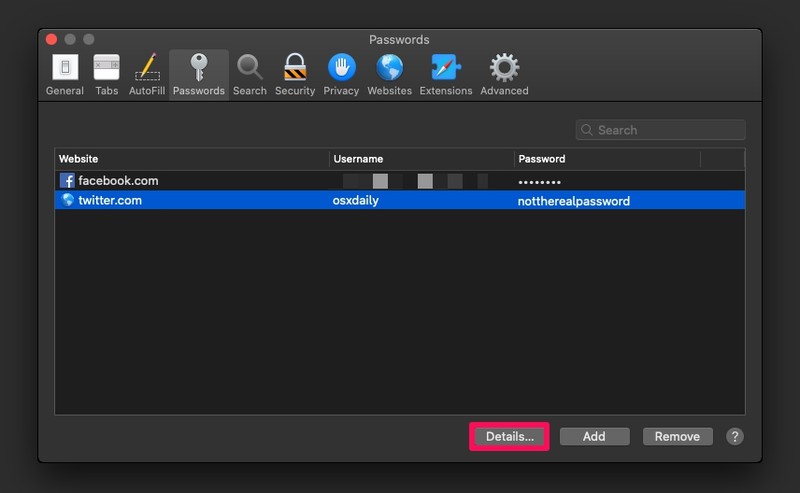
- 现在,根据您的喜好更改用户名或密码,然后单击“完成”以保存信息。
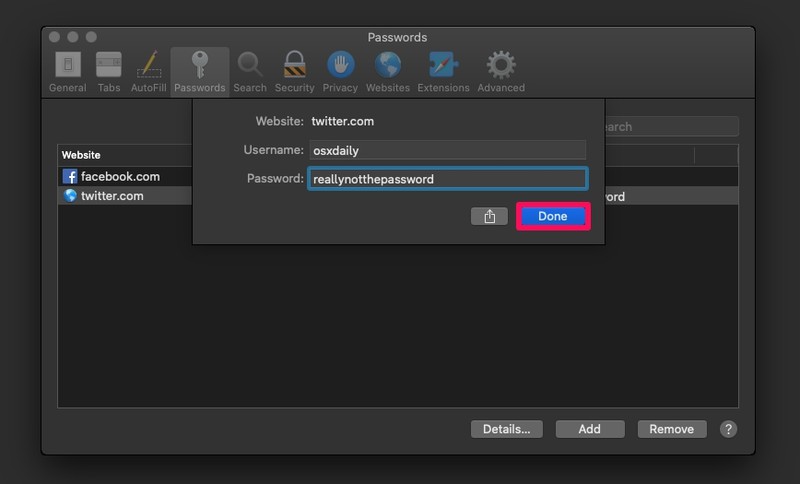
给你。现在您已经了解了如何手动更新存储在 Safari 中的密码。很简单,对吧?
借助此功能,您可以在一个地方查看所有在线帐户的密码详细信息,并找到过时的帐户。一旦你在这里更改了密码,更新的数据就会安全地存储在钥匙串中,并在 iCloud 的帮助下在你所有其他苹果设备上同步——假设你无论如何都使用 iCloud 钥匙串。如果您不使用 iCloud 钥匙串,更新的密码信息只会影响 Mac 上更新或编辑了登录详细信息的 Safari 浏览器。
除了能够编辑和更新 Safari 用来快速登录的密码外,您还能够手动输入新帐户信息以自动填充网站以及删除仍存储在 Safari 中的过时密码。
或者,您可以使用 Keychain Access 软件更改任何在线帐户的密码。如果您不知道,Keychain Access 会存储您从 Mac 进行的所有登录的密码信息,而不仅仅是 Safari。但是,与 Safari 类似,Keychain Access 可用于恢复您丢失或遗忘的任何内容在几秒钟内输入密码。
此功能在 Mac 上的 Safari 中已经存在了很长一段时间,因此只要您的计算机运行的是相对较新版本的 Mac OS,此功能就应该存在。
我们希望您能够在 Safari 中手动编辑保存的密码而不会出现任何问题。您对 Safari 内置的密码管理解决方案有何总体看法?它与 1password、LastPass 和 Dashlane 等流行的第三方密码管理器相比如何?请在下方分享您的宝贵意见和经验。
